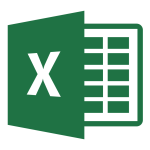
Come creare un tavolino fisso in Excel 2003, 2007 e 2010?
Istruzioni passo-passo per la protezione dell'area nel programma Microsoft Excel 2003, 2007, 2010.
In altri i nostri articoliDevoto al programma Microsoft Excel. Abbiamo smontato i tavoli con un piccolo numero di righe che si adattano a uno schermo. Ma cosa succede se il tavolo contiene centinaia, o anche migliaia di linee? Ogni volta che scorri la pagina all'inizio per vedere il nome della colonna, molto a disagio. Inoltre. È molto facile perdere la corda con cui hai lavorato.
Per questo nelle versioni Excel 2003, 2007 e 2010 Esiste una particolare funzioni per la fissazione delle aree che ti permettono di fissare le linee principali. È lei oggi cercheremo di più più dettagliatamente.
Come creare un tavolino fisso in Excel 2003, 2007 e 2010?
Come già menzionato sopra, c'è uno strumento nel programma Excel che consente di fissare la stringa superiore con le intestazioni della colonna sullo schermo. Grazie a questo strumento, quando scorri giù il tavolo, hai sempre il suo cappello davanti ai tuoi occhi. Questo ti faciliterà a lavorare con i database e risparmiare dalla necessità di scorrere la tabella all'inizio. Per garantire il tappo, effettuare le seguenti operazioni:
Passo 1.
- Scopri il tuo tavolo con i tuoi dati. Nella parte superiore della finestra del programma, vai al " Visualizza"E clicca sull'icona" Fissare le aree».
- Troverete un elenco di tre opzioni, dove verrà richiesto di fissare l'area, la linea superiore o la prima colonna. Se è necessario correggere alcune righe o colonne, selezionare " Proteggi l'area"E evidenzia le celle desiderate con il mouse.
- Nel nostro caso, dobbiamo consolidare solo l'intestazione del tavolo. Pertanto, scegli " Fissare la riga superiore».

Figura 1. Come creare un tavolo fisso con una tabella in Excel 2003, 2007 e 2010?
Passo 2..
- Come puoi notare, una sottile linea nera è apparsa sotto la prima riga del tavolo. Ora che scorri il tavolo verso il basso, la stringa verrà sempre visualizzata dall'alto.
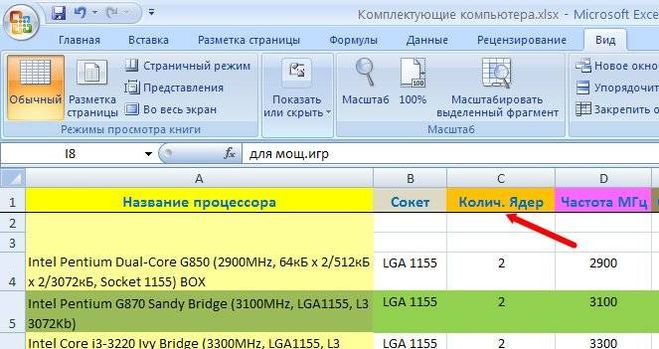
Figura 2. Come creare un cappello da tavola fisso in Excel 2003, 2007 e 2010?
Passaggio 3..
- Al fine di rimuovere l'allegato dell'intestazione, è necessario tornare nuovamente al " Visualizza", Clicca sull'icona" Fissare le aree"E dall'elenco che sembra selezionare" Rimuovere la fissazione delle regioni».
- La linea nera sotto il cappuccio scomparirà e, quando si scorre la pagina, la stringa scorrerà insieme al resto della tabella.

Figura 3. Come creare un cappello da tavola stazionario in Excel 2003, 2007 e 2010?
